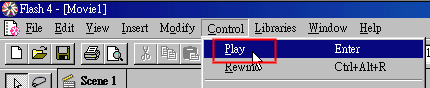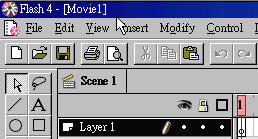
2.1圖形移動動畫
STEP.1 執行FLASH之後自動開啟一個空白的檔案,預設檔名為Movie1,如標題所示
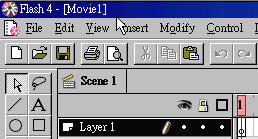
STEP.2 設定畫面的大小:選功能表[Modify]->[Movie...],修改屬性視窗的高度(Height)為100
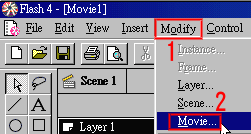
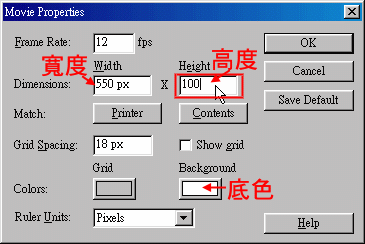
STEP.3 調整畫面的顯示位置:利用右側的滑桿或向上之箭頭

STEP.4 插入動畫角色:選功能表[Libraries]->[Movie Clips],選取角色資料庫的飛機(Biplane)拖曳至畫面左側,角色資料庫隨即可以關閉
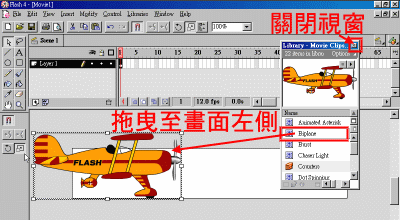
STEP.5 調整圖形:選取左側之縮放(Scale)按鈕,拖曳飛機的四周的小方格來調整圖形大小,請調整至適當大小,如圖示
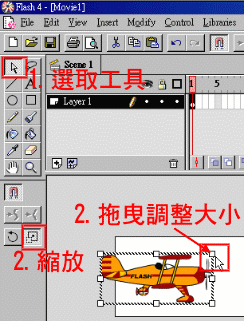
STEP.6 調整圖形位置:指標放圖形中間,拖曳圖形至左側
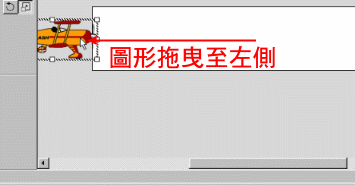
STEP.7 加入關鍵畫面:在時間軸的第50畫面位置上按右鍵選[Insert
Keyframe]加入一個關鍵畫面

STEP.8 調整關鍵畫面的圖形位置:將此關鍵畫面的飛機拖曳至畫面右側

STEP.9 產生49個飛機移動畫面:在時間軸1至50之間按右鍵選[Create
Motion Tween]產生49個移動的畫面
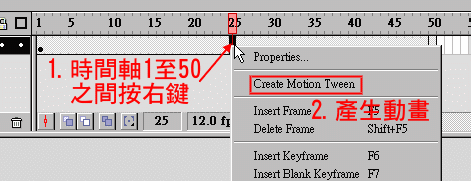
STEP.10 觀賞動畫效果:按功能表[Control]->[Play]或直接按鍵盤的[Enter]鍵皆可